Là người dùng ưa thích sự tối giản, bạn thường lo ngại rằng việc loại bỏ các tính năng không cần thiết sẽ khiến trải nghiệm sử dụng thiết bị trở nên hạn chế. Tuy nhiên, với Windows, điều này hoàn toàn không đúng. Bạn hoàn toàn có thể sở hữu một hệ thống tối giản, không “phình to” (bloatware) mà vẫn tận hưởng trọn vẹn trải nghiệm máy tính cá nhân như mong đợi, nhờ vào những công cụ và ứng dụng được chọn lọc kỹ lưỡng.
Để giúp bạn nâng cao hiệu suất và cá nhân hóa hệ điều hành mà không làm giảm tốc độ hay tiêu tốn tài nguyên quý giá, thuthuathot.com đã tổng hợp danh sách 9 ứng dụng hữu ích nhất. Mỗi phần mềm đều được đánh giá cao về tính năng, hiệu quả và đặc biệt là khả năng hoạt động mượt mà, đảm bảo máy tính của bạn luôn ở trạng thái tốt nhất.
9. PowerToys: Nâng Tầm Windows Với Bộ Công Cụ Đa Năng
PowerToys là một bộ công cụ ẩn, do chính Microsoft phát triển, được thiết kế để nâng cao và bổ sung các tính năng cho Windows, giúp bạn không cần phải tải xuống nhiều ứng dụng riêng lẻ. Đây là tiện ích nhẹ, ít ảnh hưởng đến tài nguyên hệ thống, và có giao diện sạch sẽ, dễ sử dụng, cho phép bạn kích hoạt những công cụ cần thiết một cách nhanh chóng.
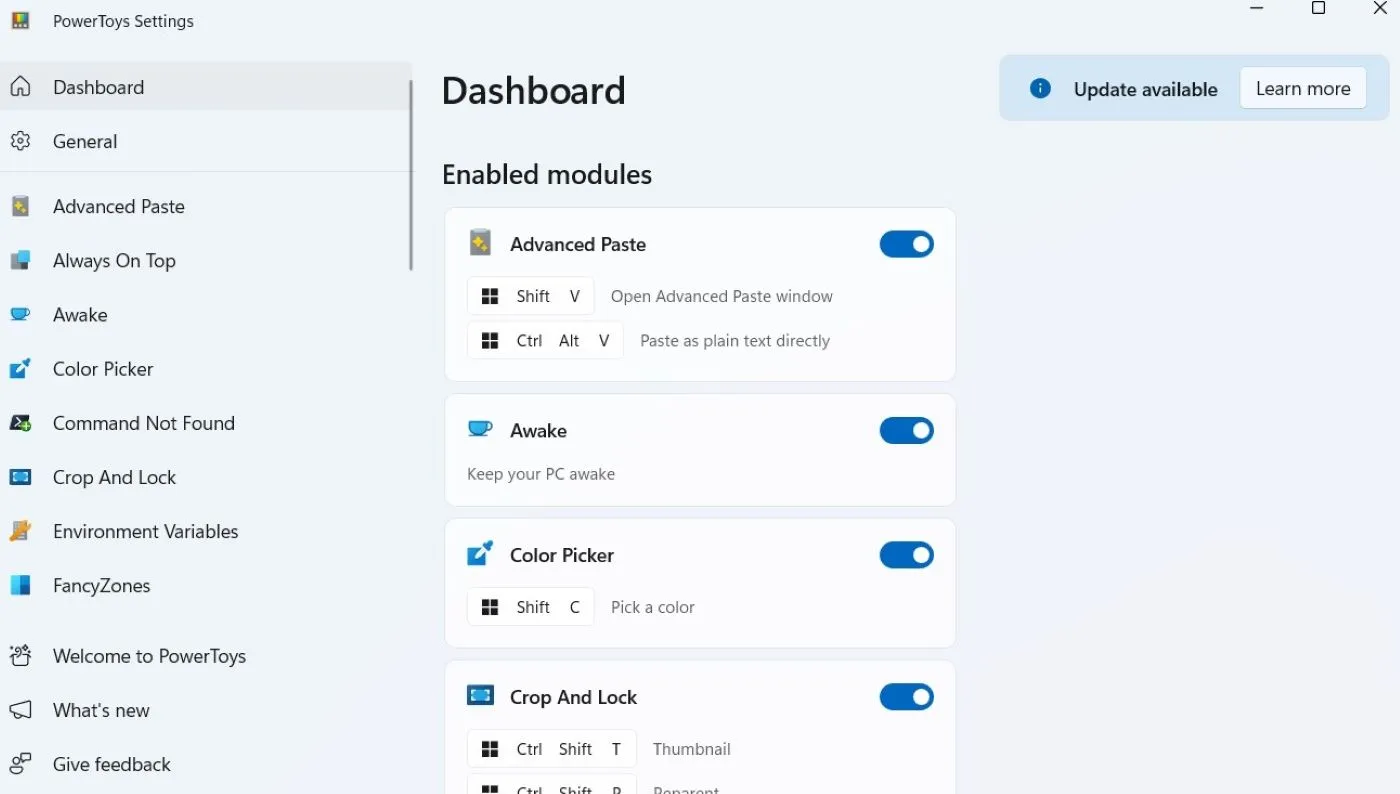 Cài đặt PowerToys trên Windows với các tùy chọn tối ưu hệ thống và tùy chỉnh trải nghiệm.
Cài đặt PowerToys trên Windows với các tùy chọn tối ưu hệ thống và tùy chỉnh trải nghiệm.
Hiện tại, PowerToys bao gồm hơn 20 công cụ mạnh mẽ giúp tùy chỉnh trải nghiệm Windows của bạn. Ví dụ, Keyboard Manager cho phép bạn gán lại phím và tạo các phím tắt tùy chỉnh, trong khi FancyZones giúp bạn sắp xếp bố cục cửa sổ để tăng cường năng suất làm việc. Ngoài các bản cập nhật thường xuyên từ Microsoft, PowerToys còn có một cộng đồng người dùng tích cực (là một dự án mã nguồn mở) đảm bảo công cụ này luôn được bổ sung các tính năng mà người dùng thực sự mong muốn và cần đến.
8. Everything: Tìm Kiếm Tập Tin Siêu Tốc
Everything là một ứng dụng tìm kiếm tập tin với giao diện cực kỳ thân thiện với người dùng. Bạn chỉ cần nhập tên tập tin hoặc thư mục cần tìm, và nó sẽ hiển thị ngay lập tức các kết quả liên quan. Điều này vượt trội hơn hẳn so với chức năng tìm kiếm chậm chạp và thường bị “quá tải” của File Explorer tích hợp sẵn trong Windows.
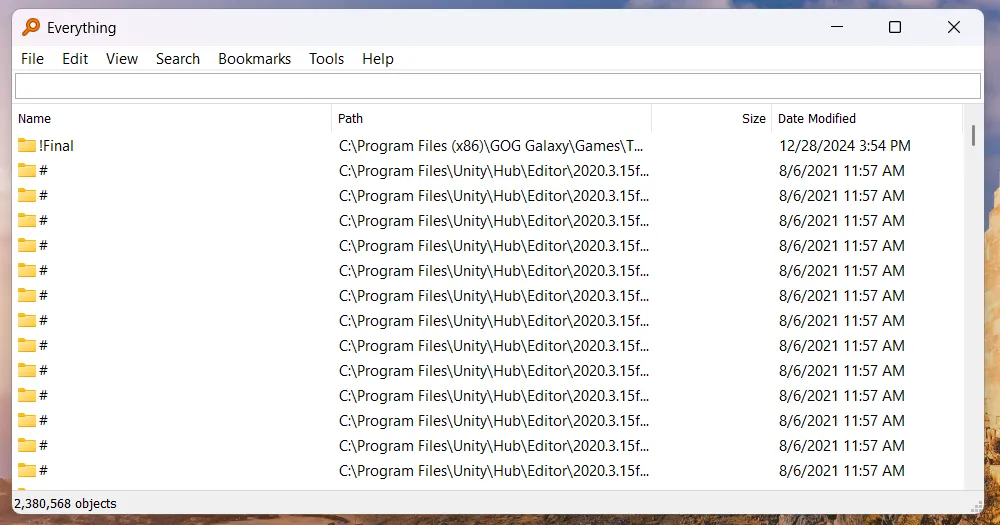 Giao diện ứng dụng Everything tìm kiếm file nhanh chóng trên Windows.
Giao diện ứng dụng Everything tìm kiếm file nhanh chóng trên Windows.
Everything cũng cung cấp cho bạn quyền kiểm soát hoàn toàn các tìm kiếm thông qua các tùy chọn tùy chỉnh chuyên sâu. Bạn có thể sử dụng ký tự đại diện (*, ?), logic boolean (AND, OR, NOT), và biểu thức chính quy (regular expressions) cho các tìm kiếm nâng cao. Thậm chí, bạn còn có thể tạo các bộ lọc tùy chỉnh và cấu hình phím tắt để đơn giản hóa quy trình tìm kiếm của mình, giúp tiết kiệm thời gian đáng kể.
7. AutoHotkey: Tự Động Hóa Mọi Tác Vụ Dễ Dàng
AutoHotkey (AHK) là một ngôn ngữ kịch bản miễn phí dành cho Windows, cho phép bạn tự động hóa các tác vụ, tùy chỉnh phím tắt và kiểm soát các ứng dụng. Đừng lo lắng về thuật ngữ “ngôn ngữ kịch bản,” vì AHK khá dễ học. Bạn có thể tạo ra vô số kịch bản hữu ích chỉ với một chút nỗ lực lập trình tối thiểu, và cộng đồng của nó cung cấp rất nhiều tài liệu cùng hướng dẫn để bạn nhanh chóng làm quen.
Việc AHK dễ sử dụng không có nghĩa là các kịch bản của nó kém mạnh mẽ. Bạn có thể tạo ra bất cứ thứ gì, từ một kịch bản đơn giản vô hiệu hóa các phím khóa (Caps Lock, Num Lock) đến một kịch bản nâng cao tự động sửa hàng ngàn từ viết sai chính tả. Đây là công cụ tuyệt vời để tối ưu hóa quy trình làm việc và tăng năng suất cho người dùng Windows.
6. 7-Zip: Giải Pháp Nén File Hiệu Quả Và Toàn Diện
7-Zip là một công cụ nén và giải nén tập tin hỗ trợ nhiều định dạng, bao gồm ZIP, RAR, TAR, GZIP và định dạng nén độc quyền của nó có tên 7z. 7-Zip nổi tiếng nhờ thuật toán nén hiệu quả, được biết đến là có khả năng tạo ra các kho lưu trữ nhỏ hơn so với các lựa chọn thay thế. Đây là một công cụ nén đơn giản, ưu tiên chức năng hơn là vẻ bề ngoài.
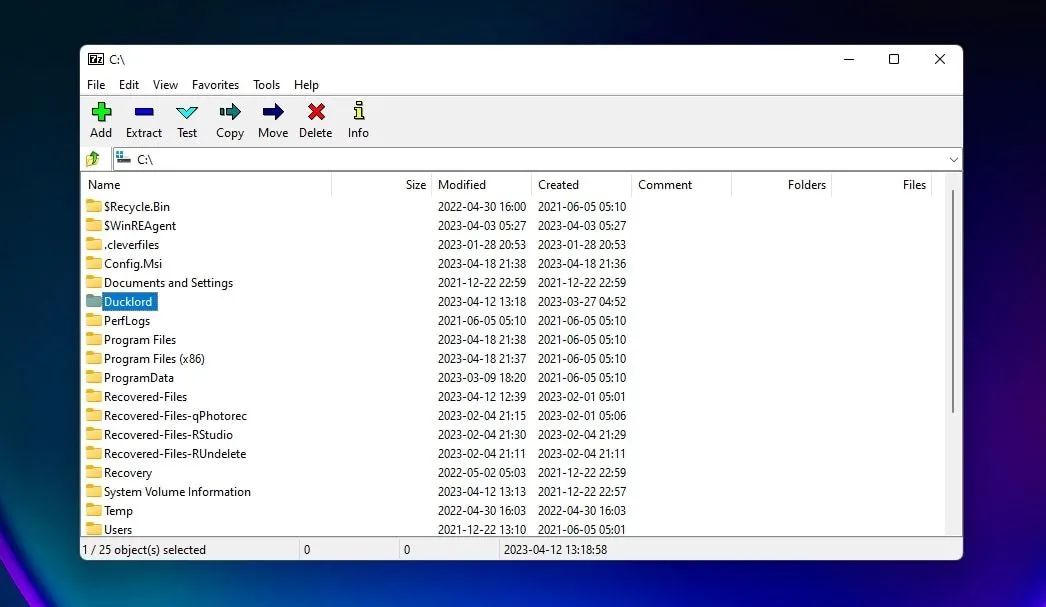 Logo 7-Zip, phần mềm nén và giải nén file hiệu quả cho Windows.
Logo 7-Zip, phần mềm nén và giải nén file hiệu quả cho Windows.
Sau khi cài đặt, 7-Zip tự động tích hợp vào menu ngữ cảnh của File Explorer, cho phép bạn nén và giải nén tập tin chỉ với vài cú nhấp chuột. Bạn cũng có thể chia nhỏ, kết hợp, mã hóa, bảo vệ bằng mật khẩu và chia sẻ các kho lưu trữ. Dù là một công cụ nén đầy đủ tính năng, 7-Zip vẫn duy trì dung lượng nhỏ gọn trên hệ thống, trở thành lựa chọn hàng đầu cho những ai thường xuyên làm việc với các tập tin nén.
5. Simplenote: Viết Lách Không Xao Nhãng
Một ứng dụng viết lách với giao diện sạch sẽ, ít yếu tố gây xao nhãng hoặc các tùy chọn định dạng phức tạp là điều cần thiết để bạn tập trung vào suy nghĩ và ý tưởng của mình. Simplenote là một trong những ứng dụng tốt nhất đáp ứng được điều này, đặc biệt khi bạn cần ghi chú nhanh. Hơn nữa, nó hoàn toàn miễn phí, cho phép ghi chú không giới hạn, đồng bộ hóa giữa các thiết bị (Mac, iOS và Android), có lịch sử phiên bản và các tính năng cộng tác.
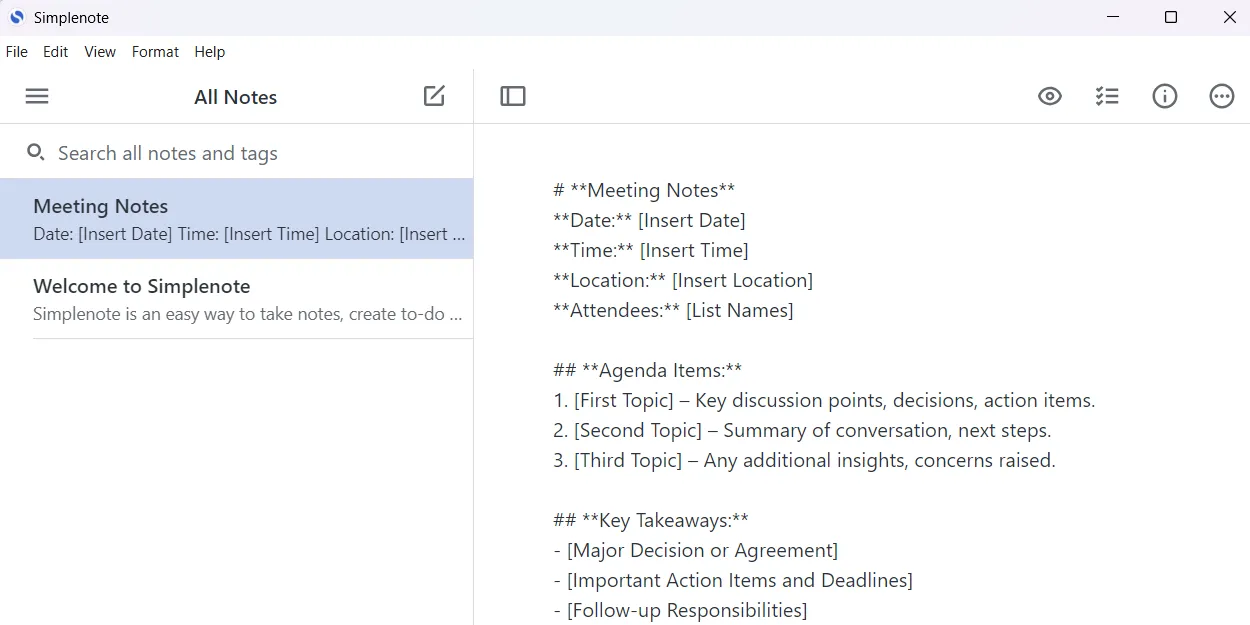 Giao diện Simplenote trên Windows, ứng dụng ghi chú tối giản và đồng bộ đa nền tảng.
Giao diện Simplenote trên Windows, ứng dụng ghi chú tối giản và đồng bộ đa nền tảng.
Ngay cả khi bạn đang viết một bài báo đầy đủ hoặc một bài tập lớn, Simplenote vẫn có thể thực hiện các định dạng cơ bản bằng cách sử dụng Markdown. Bạn có thể dễ dàng bật tính năng này trong cài đặt và xem trước khi viết để biết nội dung sẽ hiển thị như thế nào. Markdown là một ngôn ngữ đánh dấu dễ học, giúp bạn nhanh chóng thành thạo việc tạo nội dung cho web.
4. ShareX: Chụp & Chia Sẻ Màn Hình Chuyên Nghiệp
ShareX là một công cụ chụp ảnh màn hình và quay video miễn phí dành cho máy tính Windows. Nó cũng cho phép bạn dễ dàng chia sẻ các ảnh chụp và video đã quay lên nhiều nền tảng trực tuyến khác nhau (lên đến 80 nền tảng). Đây là một ứng dụng tăng cường năng suất tuyệt vời và được nhiều chuyên gia công nghệ tin dùng khi cần chú thích ảnh chụp màn hình.
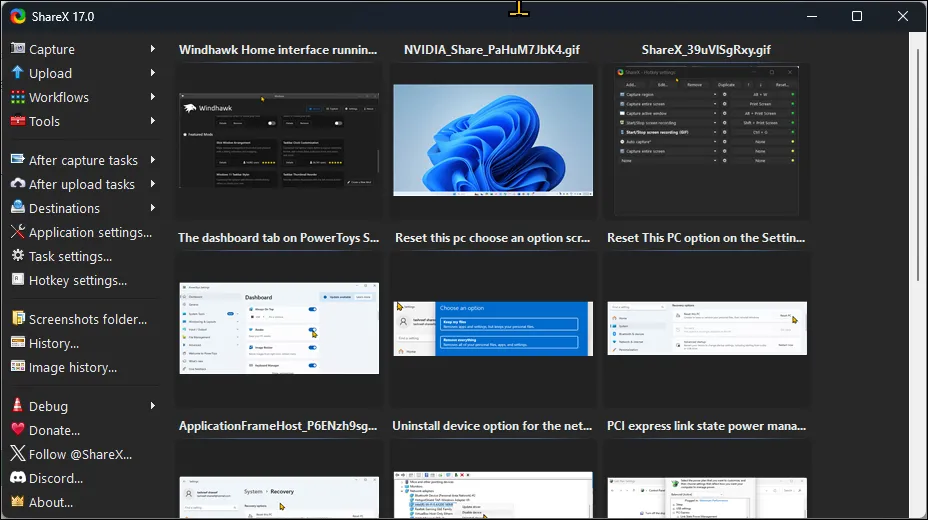 Giao diện người dùng ShareX trên Windows 11, công cụ chụp và chia sẻ màn hình chuyên nghiệp.
Giao diện người dùng ShareX trên Windows 11, công cụ chụp và chia sẻ màn hình chuyên nghiệp.
Với việc tích hợp tất cả các chức năng này vào một gói phần mềm nhẹ, ShareX là lựa chọn lý tưởng cho những người theo chủ nghĩa tối giản. Hơn nữa, nó có khả năng tùy chỉnh cao, cho phép bạn cấu hình phím nóng, phương pháp chụp và đích tải lên. Bạn thậm chí có thể tạo các quy trình làm việc tự động hóa để đơn giản hóa việc chụp màn hình. Ví dụ, bạn có thể thiết lập một quy trình tự động chụp ảnh màn hình, rút gọn URL và tải nó lên trực tuyến ngay lập tức. Không có gì ngạc nhiên khi nhiều người đã từ bỏ công cụ Snipping Tool để sử dụng ứng dụng miễn phí này thay thế.
3. Rainmeter: Cá Nhân Hóa Desktop Đầy Phong Cách
Rainmeter là một ứng dụng tùy chỉnh desktop, nhưng sức hấp dẫn tối giản của nó phụ thuộc vào cách bạn sử dụng. Bạn có thể dễ dàng chọn các “skin” đơn giản, gọn gàng chỉ hiển thị thông tin bạn cần. Có hàng ngàn skin miễn phí có sẵn, cho phép bạn tìm một skin vừa đẹp mắt nhưng không quá rườm rà.
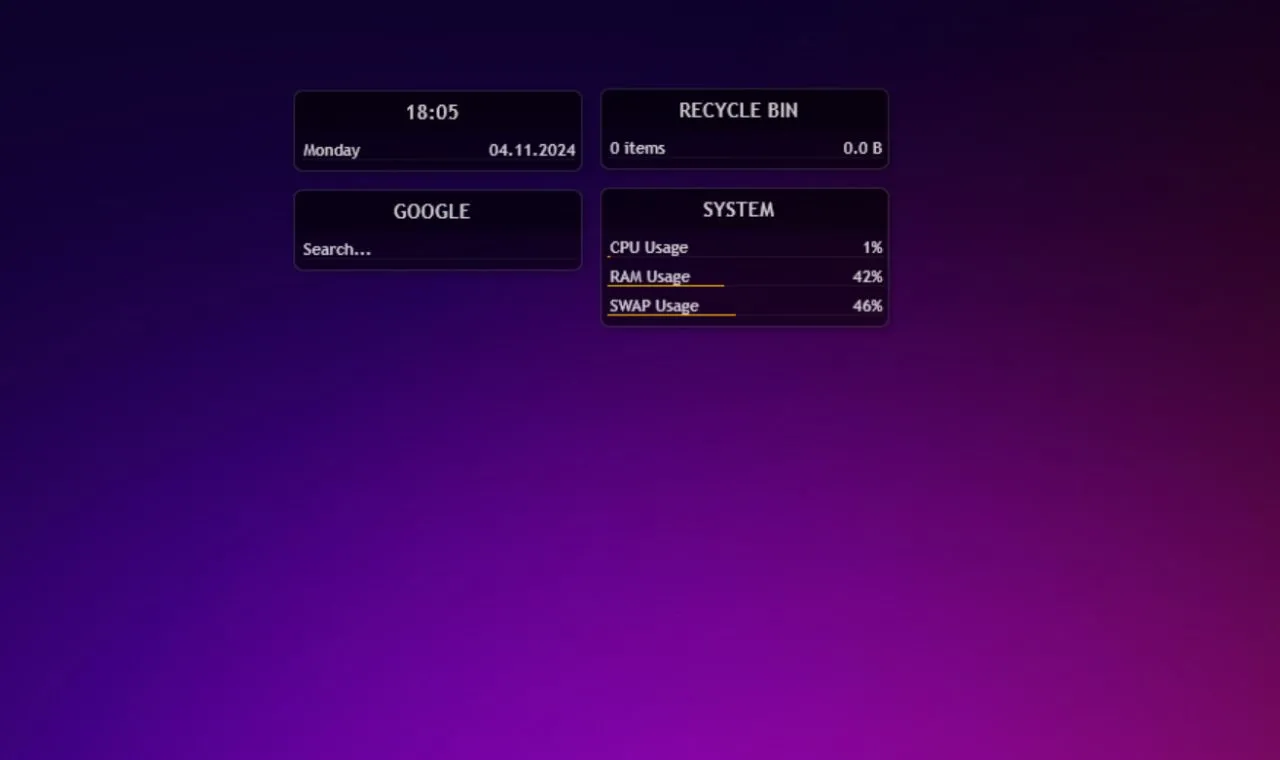 Màn hình desktop được tùy chỉnh với Rainmeter skin illustro, tối ưu hóa giao diện Windows.
Màn hình desktop được tùy chỉnh với Rainmeter skin illustro, tối ưu hóa giao diện Windows.
Nếu bạn quen thuộc với các khái niệm lập trình và sẵn sàng học ngôn ngữ cấu hình của Rainmeter, bạn có thể tự tạo các skin đơn giản của riêng mình hoặc thậm chí đại tu hoàn toàn desktop Windows của bạn. Hơn nữa, bạn không cần phải lo lắng về hiệu suất vì Rainmeter đã được tối ưu hóa rất nhiều để sử dụng rất ít tài nguyên hệ thống, mang đến cho bạn một desktop với giao diện bắt mắt và mượt mà.
2. Brave: Duyệt Web Nhanh Chóng và Riêng Tư
Các trình duyệt như Chrome và Edge thường yêu cầu các bước bổ sung để có được trải nghiệm duyệt web riêng tư. Ngược lại, Brave được tích hợp sẵn các trình chặn quảng cáo và trình theo dõi, giúp loại bỏ nội dung không mong muốn và bảo vệ quyền riêng tư của bạn khi duyệt web. Lợi thế bổ sung là nó cũng tăng tốc thời gian tải trang.
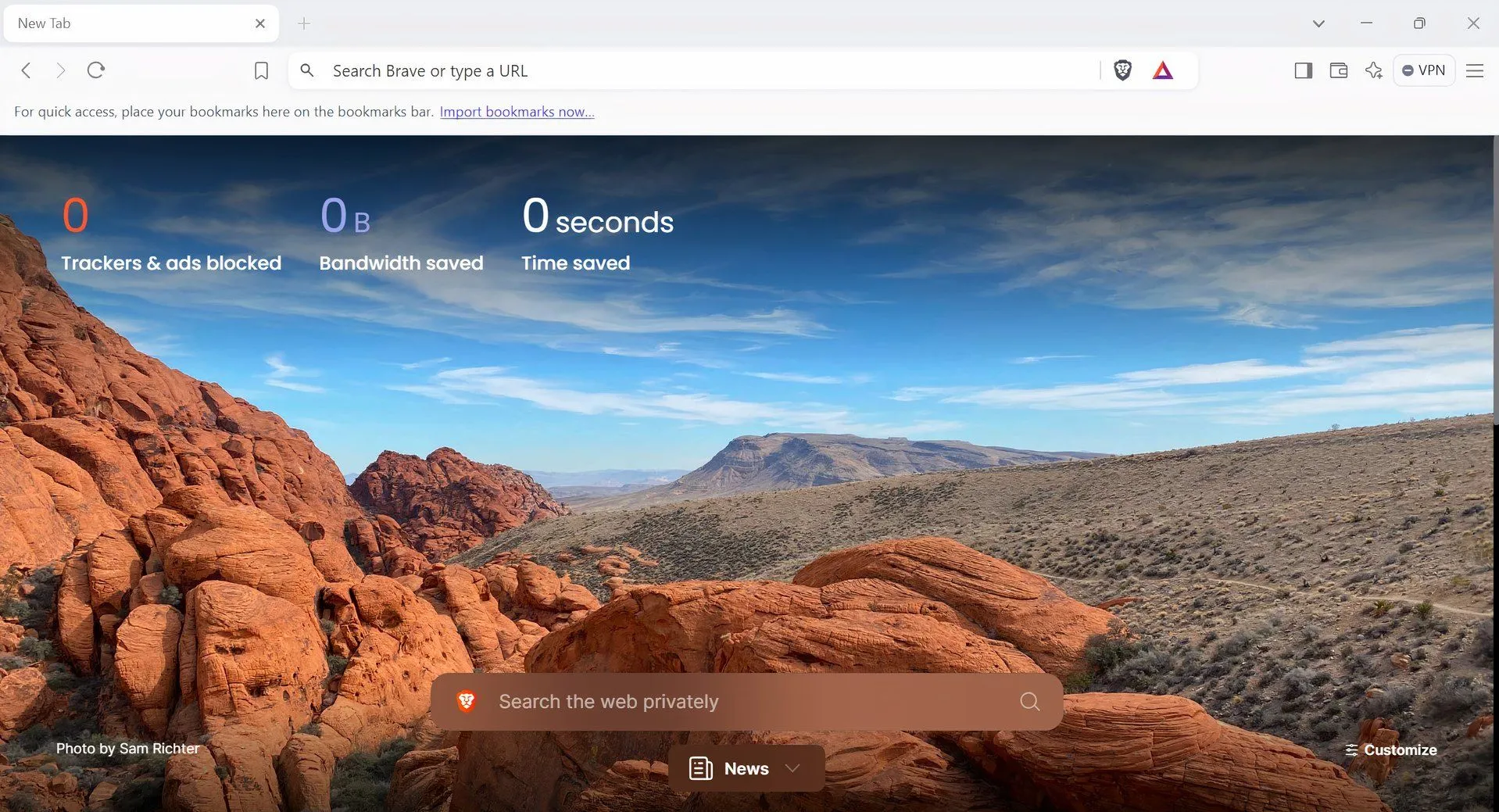 Trang khởi động của trình duyệt Brave, tập trung vào tốc độ và quyền riêng tư người dùng.
Trang khởi động của trình duyệt Brave, tập trung vào tốc độ và quyền riêng tư người dùng.
Brave là một trình duyệt dựa trên Chromium, có nghĩa là các tiện ích mở rộng hoạt động trên Chrome và Edge rất có thể cũng sẽ hoạt động với Brave. Nó cũng không tiêu tốn nhiều tài nguyên hệ thống, điều này rất tốt nếu bạn muốn tránh các chương trình làm căng thẳng hệ thống của mình. Với Brave, bạn có thể duyệt web mượt mà, nhanh chóng và an toàn.
1. WinToys: Đơn Giản Hóa Việc Tối Ưu Hệ Thống
WinToys là một tiện ích Windows của bên thứ ba, hứa hẹn “khai phá toàn bộ tiềm năng của hệ điều hành.” Nó tập hợp các công cụ và cài đặt khác nhau rải rác khắp Windows vào một giao diện tiện lợi và dễ sử dụng. WinToys là một cách an toàn và hiệu quả để tối ưu hóa Windows mà không cần điều hướng qua vô số menu và cửa sổ phức tạp.
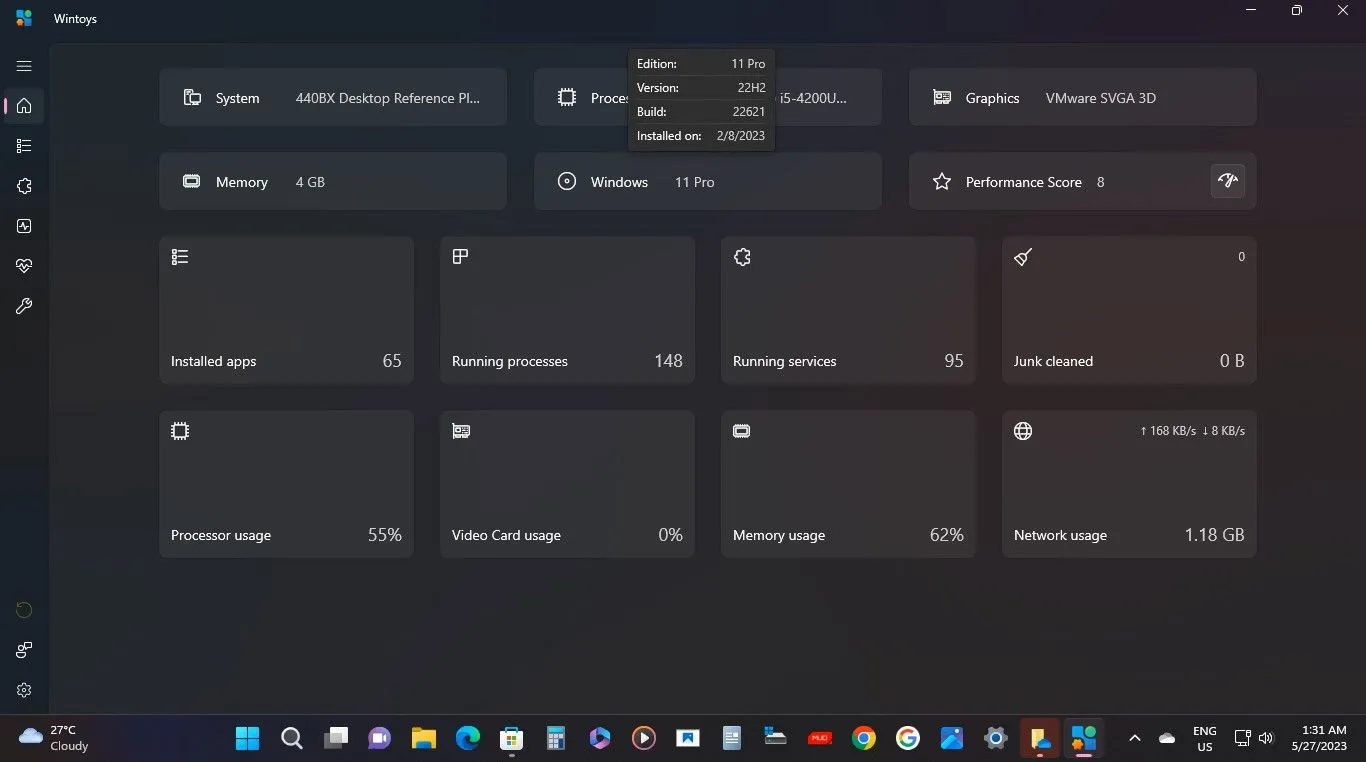 Màn hình chính WinToys hiển thị thông tin phần cứng, phần mềm và các tùy chọn tối ưu hóa hệ thống Windows.
Màn hình chính WinToys hiển thị thông tin phần cứng, phần mềm và các tùy chọn tối ưu hóa hệ thống Windows.
Cho dù bạn cần gỡ cài đặt ứng dụng, vô hiệu hóa chương trình hay dừng các dịch vụ Windows, WinToys đều có thể giúp bạn. Không cần phải mở ứng dụng Settings, sau đó đến Taskbar, v.v. Nó cũng cho phép bạn tinh chỉnh desktop, File Explorer, cài đặt quyền riêng tư và hệ thống, cũng như chạy chẩn đoán, sửa chữa và cập nhật. Với WinToys, việc kiểm soát và tối ưu Windows trở nên đơn giản hơn bao giờ hết.
Bạn không nhất thiết phải cài đặt các phần mềm cồng kềnh mới có thể kiểm soát hoàn toàn trải nghiệm sử dụng Windows. Những ứng dụng được giới thiệu trên đây chỉ là một vài ví dụ tiêu biểu giúp bạn tinh gọn và cá nhân hóa trải nghiệm Windows của mình, đồng thời vẫn giữ được hiệu suất tối ưu. Hãy khám phá và trải nghiệm để thấy sự khác biệt mà chúng mang lại cho hệ điều hành của bạn.


